Photoshop跟我学调色教程之练习4
来源:岁月联盟
时间:2007-02-09
本文由中国教程网专家hf-2048原创,转载须注明此信息
今天来练习现在很时尚的一种中性色调
先看原图和效果图:


1.打开原图,按Ctrl+J复制一层,然后按Ctrl+U,执行"色相/饱合度",降低饱合度.



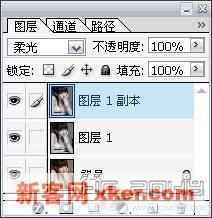










补充:如果你不太喜欢这种低调的中性色,那你也可以选择一种亮点的色调.比如选黄色,只需在图层2上填充黄色就可以看到效果了.













